Centos安装JDK
1、安装前
i、检查并卸载系统带的JDK
rpm -qa | grep java # 查询本地安装的jdk rpm -e --allmatches --nodeps [查询到的内容] # 卸载jdk
shell
ii、查看cpu位数,32或64
lscpu Architecture: x86_64 CPU op-mode(s): 32-bit, 64-bit Byte Order: Little Endian CPU(s): 2 On-line CPU(s) list: 0,1 Thread(s) per core: 1 Core(s) per socket: 2
shell
其中x86_64就是64位
iii、下载安装包,直接去Oracle官网下载相对应的安装包,我这里所下载如下图
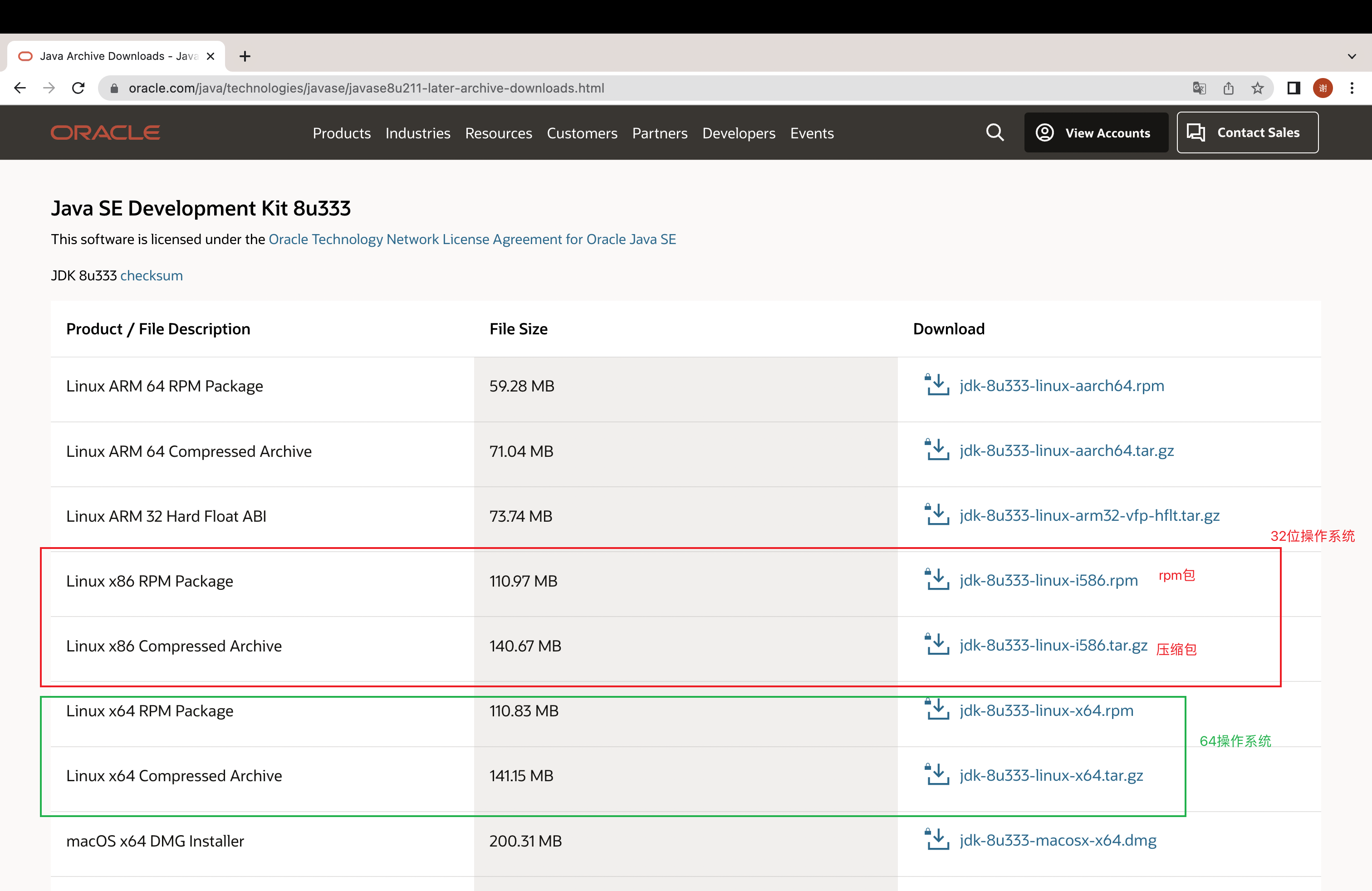
2、安装
i、自己想办法把安装包上传到Linux中
ii、解压到自己喜欢的目录,就暂时叫javaDir
iii、开始配置jdk
tar -zxvf 安装包名字 -C javaDir # 开编辑profile文件,全局编辑 /etc下的profile,或者编辑用户目录下的.bash_profile文件 vim /etc/profile # 在文件的底部添加下面代码 JAVA_HOME=javaDir JRE_HOME=javaDir/jre CLASS_PATH=.:$JAVA_HOME/lib/dt.jar:$JAVA_HOME/lib/tools.jar:$JRE_HOME/lib PATH=$PATH:$JAVA_HOME/bin:$JRE_HOME/bin export JAVA_HOME JRE_HOME CLASS_PATH PATH
shell
记得将
javaDir换成相对应的目录
最后重新加载文件,并验证JDK是否安装成功
# 加载文件 source /etc/profile # 验证JDK是否安装成功 java -version java version "1.8.0_333" Java(TM) SE Runtime Environment (build 1.8.0_333-b02) Java HotSpot(TM) 64-Bit Server VM (build 25.333-b02, mixed mode) # 有展示相关JDK的版本信息,就说说明JDK已经安装成功了
shell
